Webサイトへの訪問者の追跡やスコアリング、WebチャットなどのWeb接客ツールとして利用可能なZoho SalesIQですが、その設定を行う際にいくつか気をつけるべきポイントがあります。下記ポイントを理解した上でZoho SalesIQを設定しないと、せっかく設定したにも関わらずZoho SalesIQがうまく動作しないといったことも起こってしまいます。
今回は、Zoho SalesIQを設定する際に気をつけるべき4つのポイントについて紹介したいと思います。
⇒⇒ CRM・MA・SFA活用の実践的な情報が配信されるメルマガに登録する
この記事の目次
1.Zoho SalesIQで設定したWebサイトURLはあとから変更できない
Zoho SalesIQは下記のように、ログイン後、[設定]→[Webサイト]から設定を行っていきますが、ここで作成したWebサイトURLはあとから変更することができません。したがって、もし設定をやり直したいと思ったときは、また新しく設定をやり直す必要がありますので、設定は慎重に行うようにしましょう。
また、一度設定したWebサイトURLはあとから変更できないだけでなく、”どのWebサイトで設定したか”を確認することもできません。企業内で複数のドメイン(もしくはサブドメイン)でWebサイトを運営している場合、「どのドメインでZoho SalesIQを設定したか」を記録しておかないとのちのち設定をやり直す必要が出てくる可能性があるため、どのWebサイトでZoho SalesIQを設定したかとメモしておくなどの対策をしておきましょう。
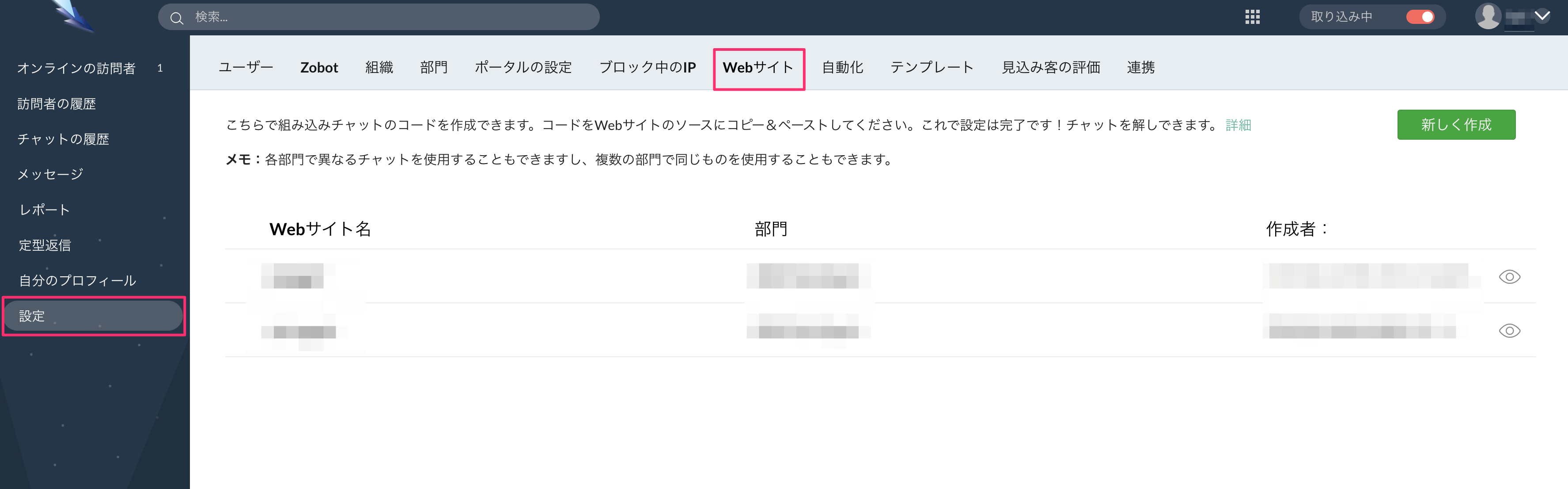
ZohoSalesIQ設定4つのポイント01
※Zoho SalesIQで設定したWebサイトと異なるドメインのサイトにZoho SalesIQのタグを埋め込んでも、Zoho SalesIQはうまく作動しませんのでご注意ください。
2.Zoho SalesIQで設定するWebサイトURLは「www」がなくてもOK
Zoho SalesIQでWebサイトを設定する際、以下のような画面が表示されて設定することになります。この設定画面で入力するWebサイトの部分で「www」がついているのが気になる方もいらっしゃるかと思います。Webサイトの構成上、「www」がついている場合とついていない場合もあるかと思いますが、ここで設定するWebサイトのURLは「www」がついていないWebサイトであっても気にせず、ドメインを入れてしまって問題ありません。
下記に例をあげます。
Webサイトが「https://www.abcdefg.com」の場合
→abcdefg.comを枠内に入れます。
Webサイトが「https://abcdefg.com」の場合
→abcdefg.comを枠内に入れます。
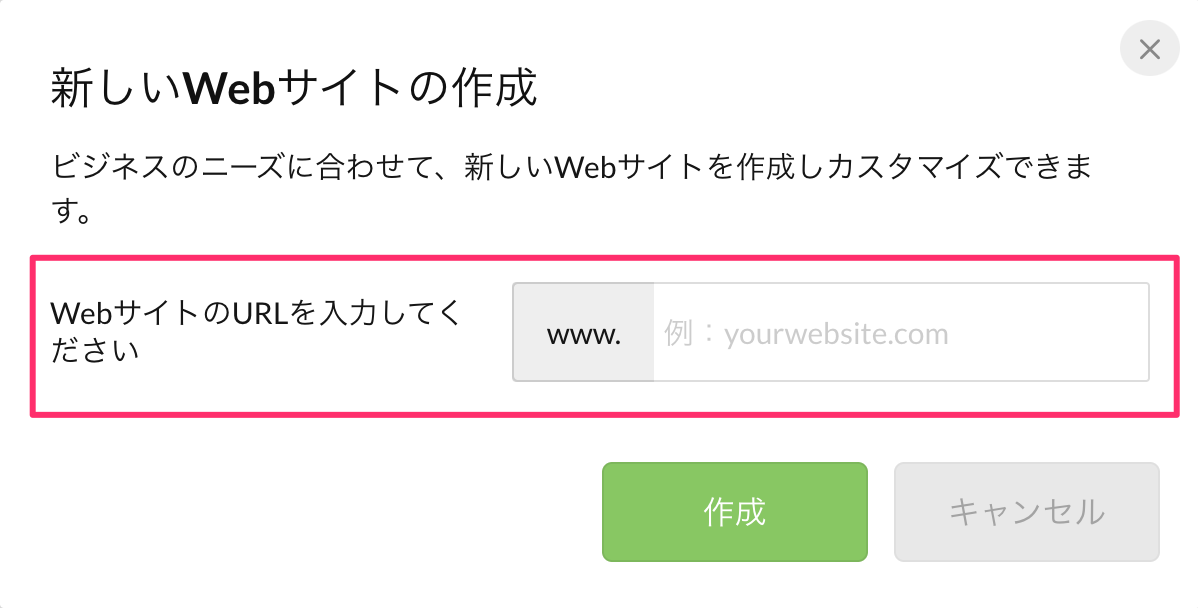
ZohoSalesIQ設定4つのポイント02
3.Zoho SalesIQで設置するWebサイトURLは必ずトップページを設定する
また、Zoho SalesIQで設定するWebサイトURLは必ずそのドメインのトップページを設定するようにしてください。トップページを設定せずに、個別のページやトップページの下の階層を設定してしまうと、そのページのみもしくはその下の階層以下のページでしかZoho SalesIQが機能しなくなってしまう可能性があります。
(1)でも説明した通り、1度設定してしまうと設定したWebサイトURLは変更できないことに加え、どのWebサイトURLを設定したかもわからなくなってしまうため、どのページで設定したのかをメモしておくことをおすすめします。
4.サブドメインにてZoho SalesIQを利用する場合は別途設定が必要
例えば既に
http://abcdefg.com
というWebサイトURLでZoho SalesIQの設定を行っていたとします。それに対して
http://sub.abcdefg.com
のドメイン(サブドメイン)に対してもZoho SalesIQの設定を行いたい場合は、改めて別にZoho SalesIQの設定を行う必要があります。また、その際のWebサイトURLの入力は以下のようにする必要があります。
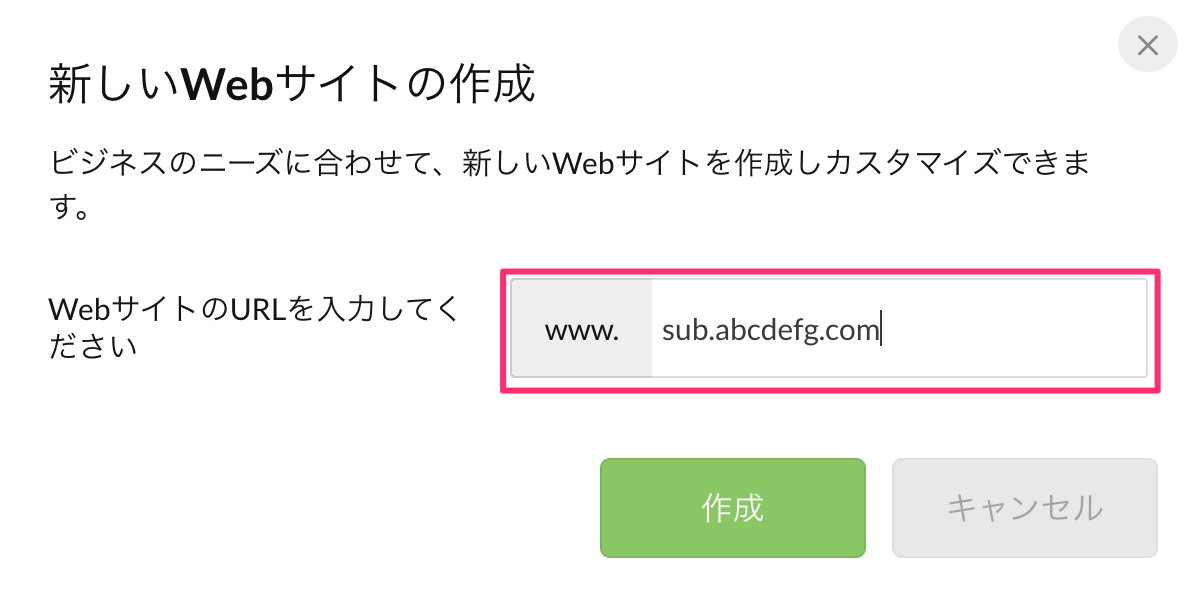
ZohoSalesIQ設定4つのポイント03
※本来「www」が必要ではないURLの場合だとしても、上記のようにwww.サブドメイン.comというようにWebサイトURLを設定することで、Zoho SalesIQを動かすことができるようになります。
以上、Zoho SalesIQを設定する際に気をつけるべき4つのポイントについて解説していきました。Zoho SalesIQはZohoのシステムで訪問者の追跡を行ったりスコアリングを行ったりするのに非常に有用なアプリケーションとなっていますので、上記ポイントに気をつけて設定を行い、利用していきましょう。
Zoho SalesIQなどZohoに関することでお悩みのことがあれば株式会社トライエッジまでお問い合わせください。


-1.png)

